SA-MP (San Andreas Multiplayer) – это популярный мод для игры Grand Theft Auto: San Andreas, который позволяет играть в многопользовательском режиме, взаимодействовать с другими игроками и создавать собственные сервера. Однако, у некоторых пользователей возникают проблемы, связанные с появлением черного экрана при попытке входа в SA-MP. В этой статье мы рассмотрим возможные причины данной проблемы и предложим решения.
Причины черного экрана в SA-MP могут быть различными:
- Неправильно установленные моды или дополнения: Если у вас установлены моды или дополнения для SA-MP, возможно, они могут привести к конфликту с клиентом игры и вызвать черный экран. Проверьте, все ли моды и дополнения совместимы с вашей версией SA-MP и Grand Theft Auto: San Andreas.
- Проблемы с видеокартой или драйверами: Устаревшие или неправильно установленные драйверы видеокарты могут вызывать конфликты и приводить к появлению черного экрана. Проверьте, что у вас установлена последняя версия драйверов видеокарты и убедитесь, что они правильно настроены.
- Файлы игры повреждены: Поврежденные файлы игры могут вызывать различные проблемы, включая появление черного экрана. Попробуйте проверить целостность файлов игры через клиент Steam или другие доступные инструменты для проверки файлов.
Если у вас возникла проблема с черным экраном в SA-MP, вот несколько решений, которые вы можете попробовать:
- Удалите или отключите моды и дополнения: Если у вас установлены моды или дополнения для SA-MP, временно удалите их или отключите, чтобы проверить, не вызывают ли они конфликт с клиентом игры и не приводят ли к появлению черного экрана.
- Обновите драйверы видеокарты: Проверьте, что у вас установлена последняя версия драйверов видеокарты с официального сайта производителя. Если они уже установлены, попробуйте переустановить их и проверить, исправляется ли проблема.
- Восстановите целостность файлов игры: Если у вас установлена Steam версия игры, откройте клиент Steam, найдите игру в библиотеке, щелкните правой кнопкой мыши и выберите "Свойства". В открывшемся окне выберите вкладку "Локальные файлы" и нажмите кнопку "Проверить целостность файлов". Steam автоматически проверит все файлы игры на целостность и восстановит их при необходимости.
Важно: перед тем, как делать какие-либо изменения или вносить обновления, рекомендуется сделать резервную копию важных файлов и настроек, чтобы избежать потери данных.
Мы надеемся, что предложенные решения помогут вам решить проблему с черным экраном при входе в SA-MP. Если проблема сохраняется, рекомендуем обратиться за помощью к официальной технической поддержке SA-MP или сообществу игроков, которые могут иметь опыт в решении подобных проблем.
Черный экран в SA-MP
Чтобы решить проблему с черным экраном, вам можно попробовать несколько вариантов:
- Убедитесь, что ваша версия SA-MP соответствует версии игры GTA San Andreas. Некоторые модификации могут быть несовместимы с определенными версиями SA-MP или GTA SA, что может вызвать черный экран.
- Проверьте настройки графики в игре. Ошибки в настройках графики могут вызывать черный экран. Попробуйте сбросить настройки или установить их в значения по умолчанию.
- Отключите все модификации и дополнения, которые установлены в игре. Некоторые моды могут конфликтовать с SA-MP и вызывать черный экран. Попробуйте удалить или временно отключить все моды, чтобы увидеть, поможет ли это решить проблему.
- Переустановите SA-MP. Если проблема с черным экраном продолжается после всех вышеперечисленных шагов, попробуйте полностью удалить SA-MP и переустановить его с чистой копией игры GTA San Andreas.
Если вы по-прежнему сталкиваетесь с черным экраном при входе в SA-MP, рекомендуется обратиться за помощью в соответствующий раздел или форум SA-MP. Там вы можете получить инструкции по решению конкретной проблемы или связаться с поддержкой.
Отсутствие необходимых модов

Если у вас не установлены все необходимые моды или они находятся в неправильном месте, то при попытке войти в SA-MP может появиться черный экран.
Чтобы исправить эту проблему, вам необходимо убедиться, что у вас установлены все необходимые моды и они находятся в правильном месте.
Во-первых, убедитесь, что у вас установлен сам мод SA-MP. Вы можете скачать его с официального сайта SA-MP.
После установки мода убедитесь, что у вас также установлены все дополнительные моды, которые могут потребоваться для работы определенных серверов SA-MP. Обычно эти моды указаны на сайте или форуме сервера, на котором вы планируете играть.
Проверьте, все ли моды установлены в правильном месте. Они должны быть расположены в папке "mods" в папке установленной игры Grand Theft Auto: San Andreas.
Если все моды установлены правильно, перезапустите игру и попробуйте снова войти в SA-MP. Если проблема все еще не решена, попробуйте обратиться за помощью на форуме сервера или на официальном сайте SA-MP.
Конфликт с другими программами
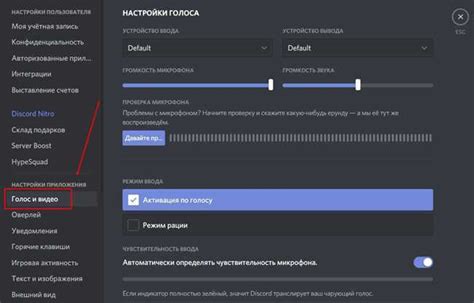
Еще одной причиной возникновения черного экрана при входе в SA-MP может быть совместимость с другими программами, установленными на компьютере. Некоторые программы могут использовать те же ресурсы или конфликтовать с игрой, что может привести к неправильной работе SA-MP и появлению черного экрана.
Здесь приведены некоторые возможные причины конфликта с другими программами, которые могут вызывать черный экран:
- Антивирусные программы и брандмауэры: Некоторые антивирусные программы и программы защиты от взлома могут блокировать работу SA-MP из-за своих настроек безопасности. Попробуйте временно отключить антивирус и брандмауэр, чтобы убедиться, что они не являются причиной проблемы.
- Другие игры или программы, запущенные в фоновом режиме: Если у вас запущены другие игры или программы, они могут использовать значительные ресурсы компьютера и мешать нормальной работе SA-MP. Попробуйте закрыть все лишние программы и запустить SA-MP снова.
- Программы записи экрана или потоковое вещание: Некоторые программы записи экрана или потокового вещания могут конфликтовать с работой SA-MP из-за их воздействия на графику и звуковые устройства. Попробуйте временно отключить такие программы и проверить, работает ли SA-MP правильно.
Если вы столкнулись с черным экраном при входе в SA-MP и подозреваете, что это связано с конфликтом с другими программами, рекомендуется пройти следующие шаги:
- Выполните перезагрузку компьютера, чтобы очистить оперативную память и закрыть все запущенные программы.
- Временно отключите антивирусные программы и брандмауэр, чтобы убедиться, что они не мешают работе SA-MP.
- Закройте все неиспользуемые программы, включая другие игры, запись экрана или потоковое вещание.
- Запустите SA-MP снова и проверьте, появляется ли черный экран. Если проблема сохраняется, вы можете попробовать отключить другие программы поочередно, чтобы идентифицировать конфликтующую программу.
Если после выполнения этих шагов проблема не устраняется, рекомендуется обратиться за помощью к специалисту или разработчикам SA-MP для получения дополнительной поддержки.
Неправильные настройки видеокарты
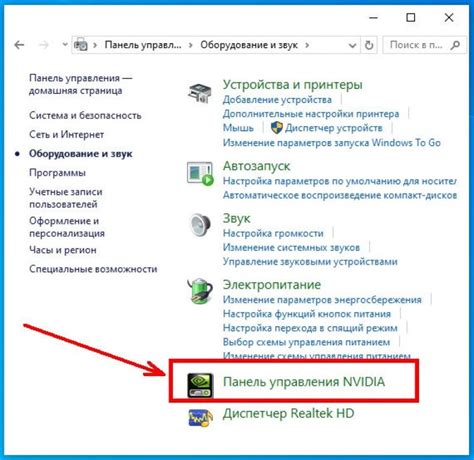
Еще одной причиной возникновения черного экрана в SA-MP может быть неправильная конфигурация настроек видеокарты. В настройках видеодрайвера вашей видеокарты могут быть установлены параметры, которые несовместимы с работой SA-MP.
Для решения этой проблемы вам потребуется открыть панель управления видеодрайвером через соответствующую программу или контекстное меню рабочего стола. Затем обратите внимание на следующие параметры:
- Графические настройки: убедитесь, что параметры, такие как глубина цвета и разрешение экрана, установлены на оптимальные значения, рекомендуемые разработчиками SA-MP.
- Драйвер видеокарты: установите последнюю версию драйвера для вашей видеокарты. Устаревшие версии драйвера могут вызывать конфликты с SA-MP и приводить к появлению черного экрана.
- OpenGL: убедитесь, что функция OpenGL включена и правильно настроена. SA-MP использует OpenGL для отображения графики, поэтому неправильные настройки могут вызывать проблемы.
Если вы внесли изменения в настройки видеокарты, сохраните их и перезапустите компьютер. После перезагрузки проверьте, работает ли SA-MP без черного экрана. Если проблема все еще остается, попробуйте откатить настройки видеокарты к значениям по умолчанию или обратиться за помощью к производителю видеокарты или поддержке SA-MP.



